Comment résoudre les erreurs de proxy Netflix : Guide complet
Netflix offre une vaste sélection de films et de séries à visionner en continu. Cependant, l’expérience utilisateur peut parfois être entravée par des codes d’erreur. L’une des difficultés rencontrées est l’erreur de proxy Netflix, qui peut se manifester sous diverses formes, telles que F7111-1331, m7111-5059 ou F7111-5033. Ce guide propose des solutions détaillées pour résoudre ces problèmes sous Windows 10.
Comprendre l’erreur de proxy Netflix
L’utilisation d’un VPN est souvent à l’origine de ces erreurs. Si le VPN utilisé ne parvient pas à contourner le blocage de proxy imposé par Netflix, l’erreur survient. Nous allons explorer les différentes méthodes pour remédier à ces situations.
Méthodes de dépannage pas à pas
Voici un ensemble de solutions, allant des manipulations simples aux ajustements plus techniques :
Méthode 1 : Dépannage de base
Ces étapes fondamentales sont un bon point de départ pour corriger les erreurs Netflix F7111.
Méthode 1A : Redémarrage du routeur
1. Localisez le bouton d’alimentation à l’arrière de votre routeur.
2. Appuyez sur le bouton pour éteindre l’appareil.

3. Débranchez le câble d’alimentation du routeur et attendez quelques instants pour une décharge complète des condensateurs.
4. Rebranchez le câble et allumez le routeur après environ une minute.
5. Attendez que la connexion réseau se rétablisse et tentez de nouveau de vous connecter à Netflix.
Méthode 1B : Réinitialisation des paramètres réseau
La réinitialisation des paramètres réseau de votre ordinateur peut résoudre les problèmes de connectivité. Consultez notre guide spécifique pour savoir comment procéder sur Windows 10.
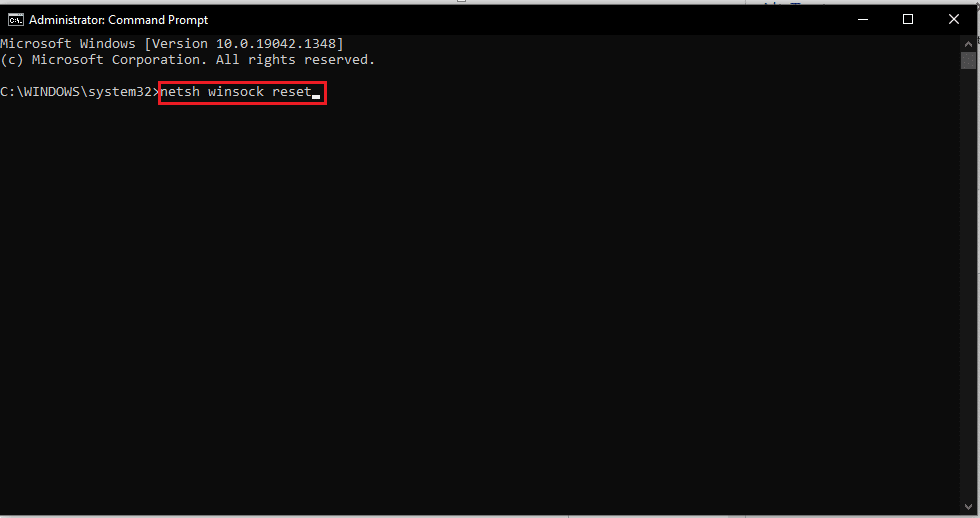
Méthode 1C : Libération et renouvellement de l’adresse IP
Pour actualiser votre adresse IP, suivez ces instructions :
1. Pressez la touche Windows, tapez « Invite de commandes » et sélectionnez « Exécuter en tant qu’administrateur ».
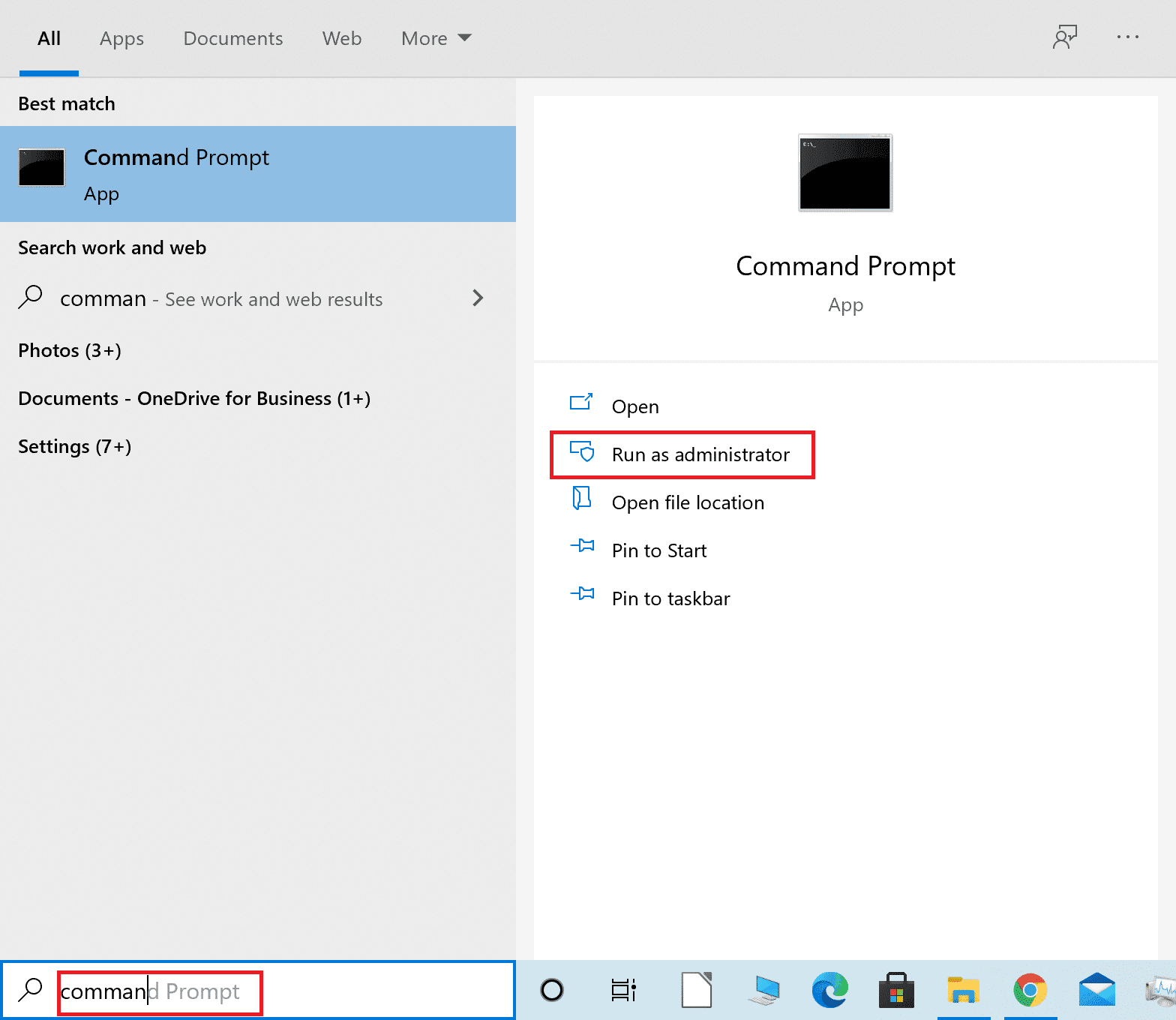
2. Videz le cache DNS en vous référant à notre guide dédié.
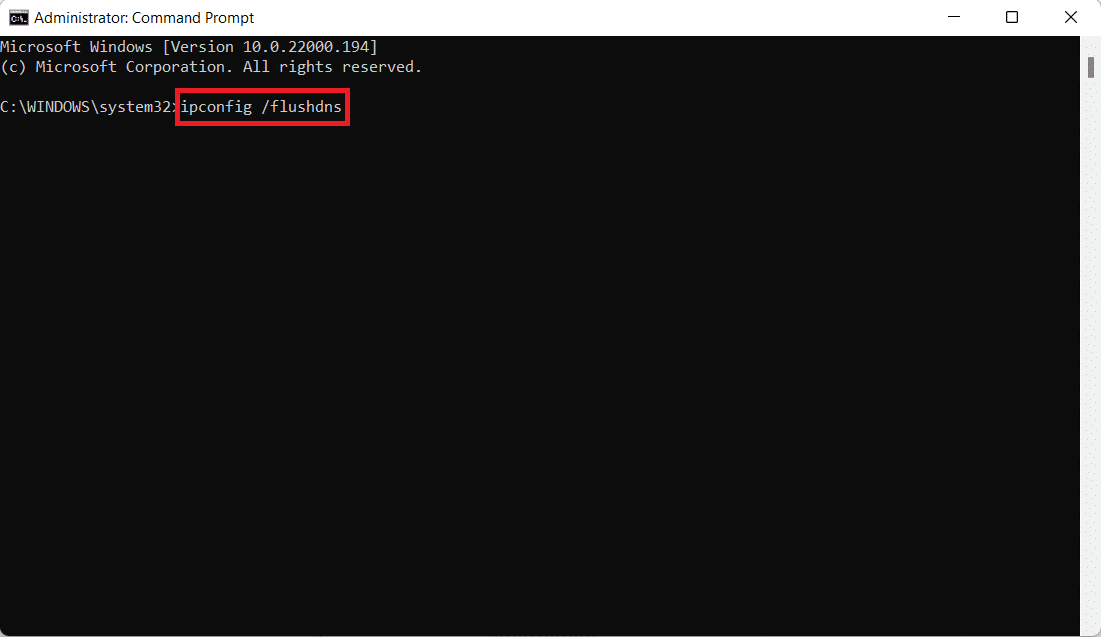
3. Entrez la commande « ipconfig /release » et validez.

4. Entrez « ipconfig /renew » et appuyez sur Entrée pour obtenir une nouvelle adresse IP.

Méthode 1D : Reconnexion à Netflix
1. Sur le site de Netflix, choisissez « Déconnexion » en haut à droite.
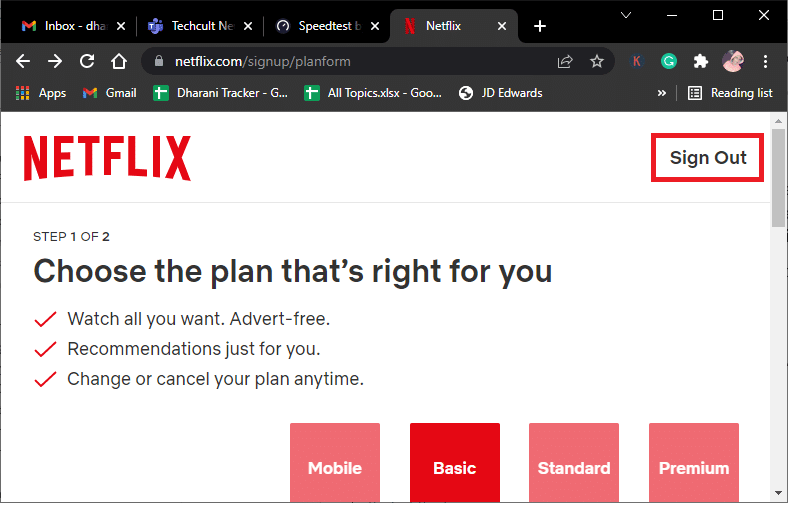
2. Patientez une trentaine de secondes, puis redémarrez votre ordinateur.
3. Rendez-vous de nouveau sur le site de Netflix et cliquez sur « Se connecter ».
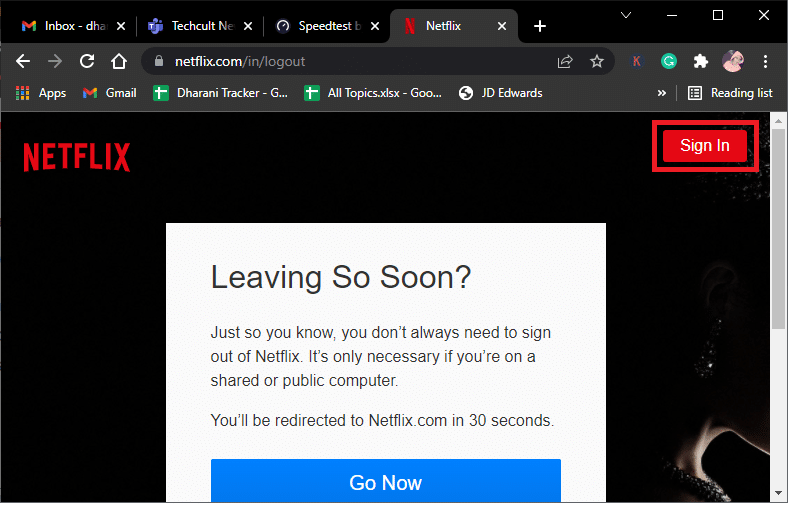
4. Entrez vos identifiants et vérifiez si l’erreur m7111-5059 est résolue.
Méthode 2 : Modification des paramètres VPN
Voici comment ajuster les paramètres de votre VPN :
1. Appuyez sur la touche Windows, tapez « Paramètres VPN » et sélectionnez « Ouvrir ».
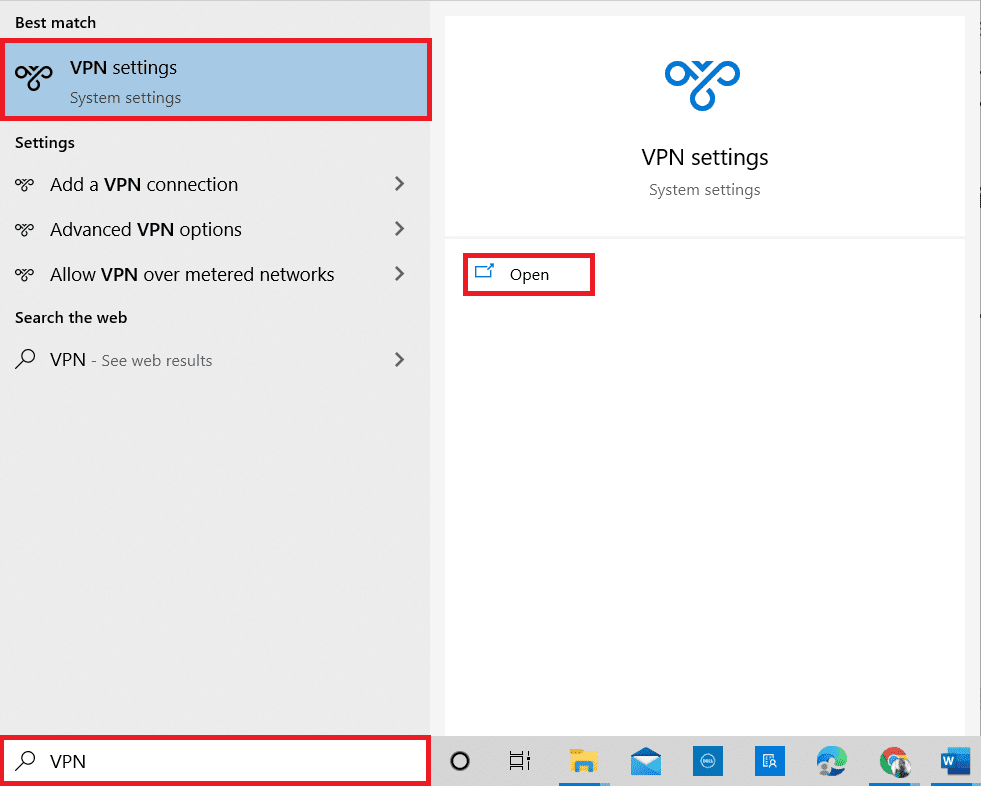
2. Choisissez le VPN actif et sélectionnez « Déconnecter ».

3. Fermez les applications en cours et redémarrez votre ordinateur.
4. Retournez dans les paramètres VPN et cliquez sur « Connecter ».

5. Relancez Netflix pour voir si l’erreur est corrigée.
6. Si le problème persiste, suivez notre guide pour désactiver VPN et proxy sur Windows 10.

Méthode 3 : Suppression des cookies Netflix
La suppression des cookies liés à Netflix peut également résoudre le problème :
1. Accédez à la page dédiée à la suppression des cookies Netflix dans votre navigateur.
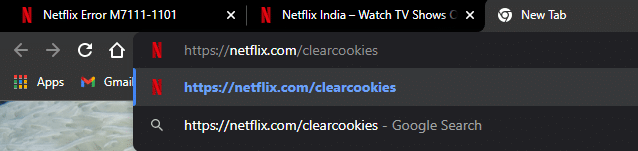
2. Les cookies seront effacés. Cliquez ensuite sur « Connexion » et entrez vos informations d’identification.

Méthode 4 : Utilisation d’une connexion IPv6
Pour utiliser IPv6 plutôt qu’IPv4 :
1. Appuyez sur la touche Windows, tapez « Panneau de configuration » et sélectionnez « Ouvrir ».
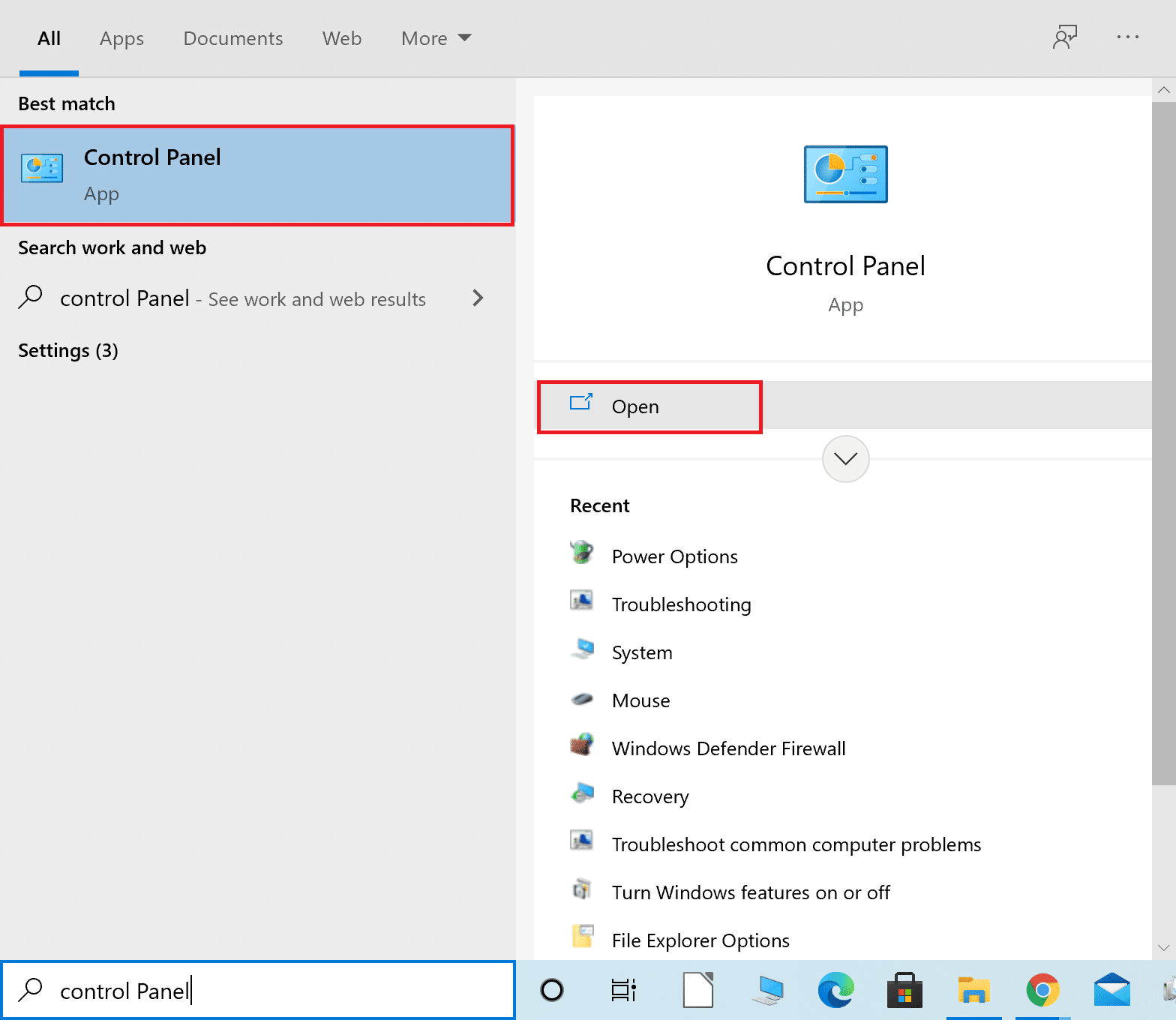
2. Paramétrez l’affichage par « Catégorie » et cliquez sur « Afficher l’état et les tâches du réseau ».
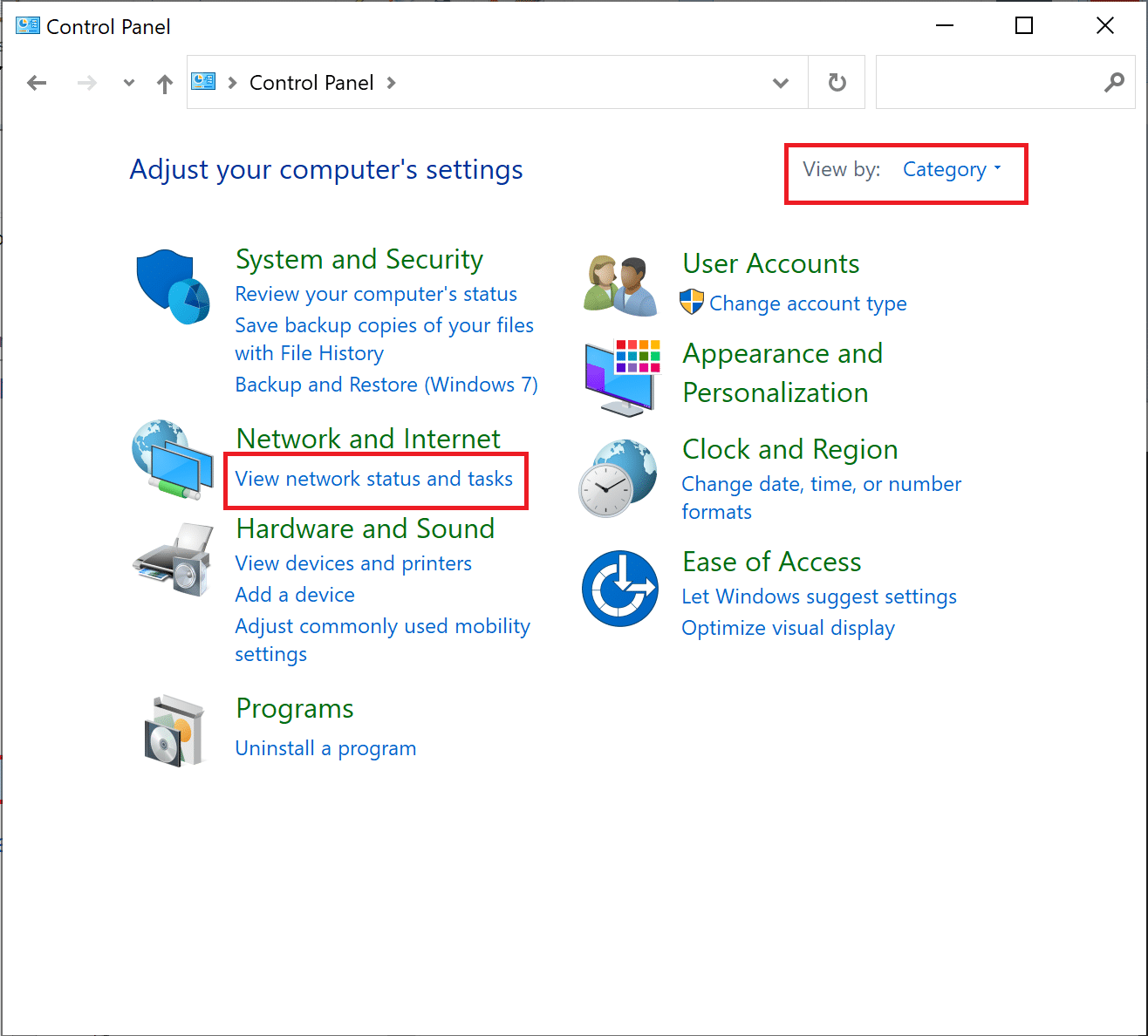
3. Sélectionnez « Modifier les paramètres de la carte » dans la barre latérale gauche.
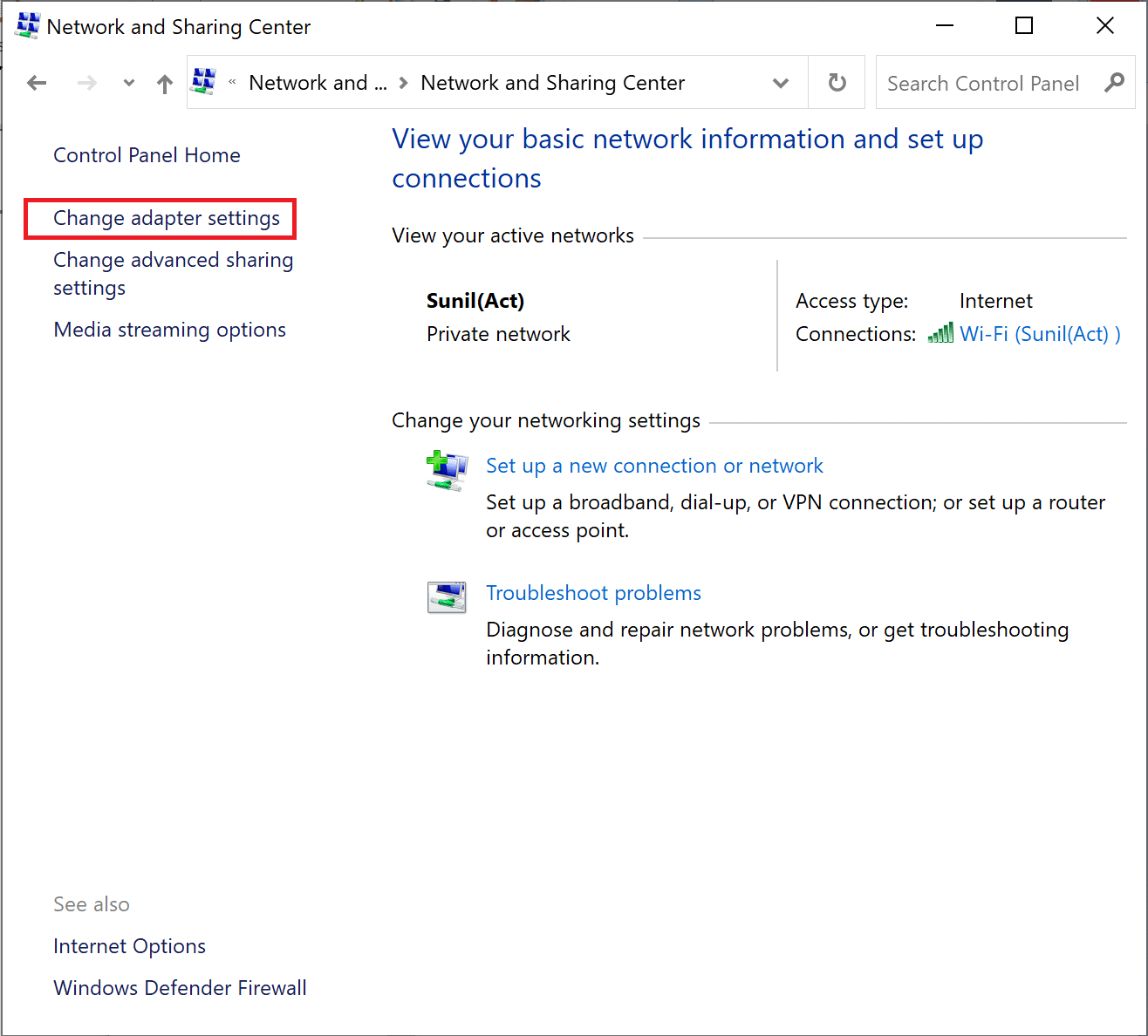
4. Faites un clic droit sur votre connexion active et choisissez « Propriétés ».
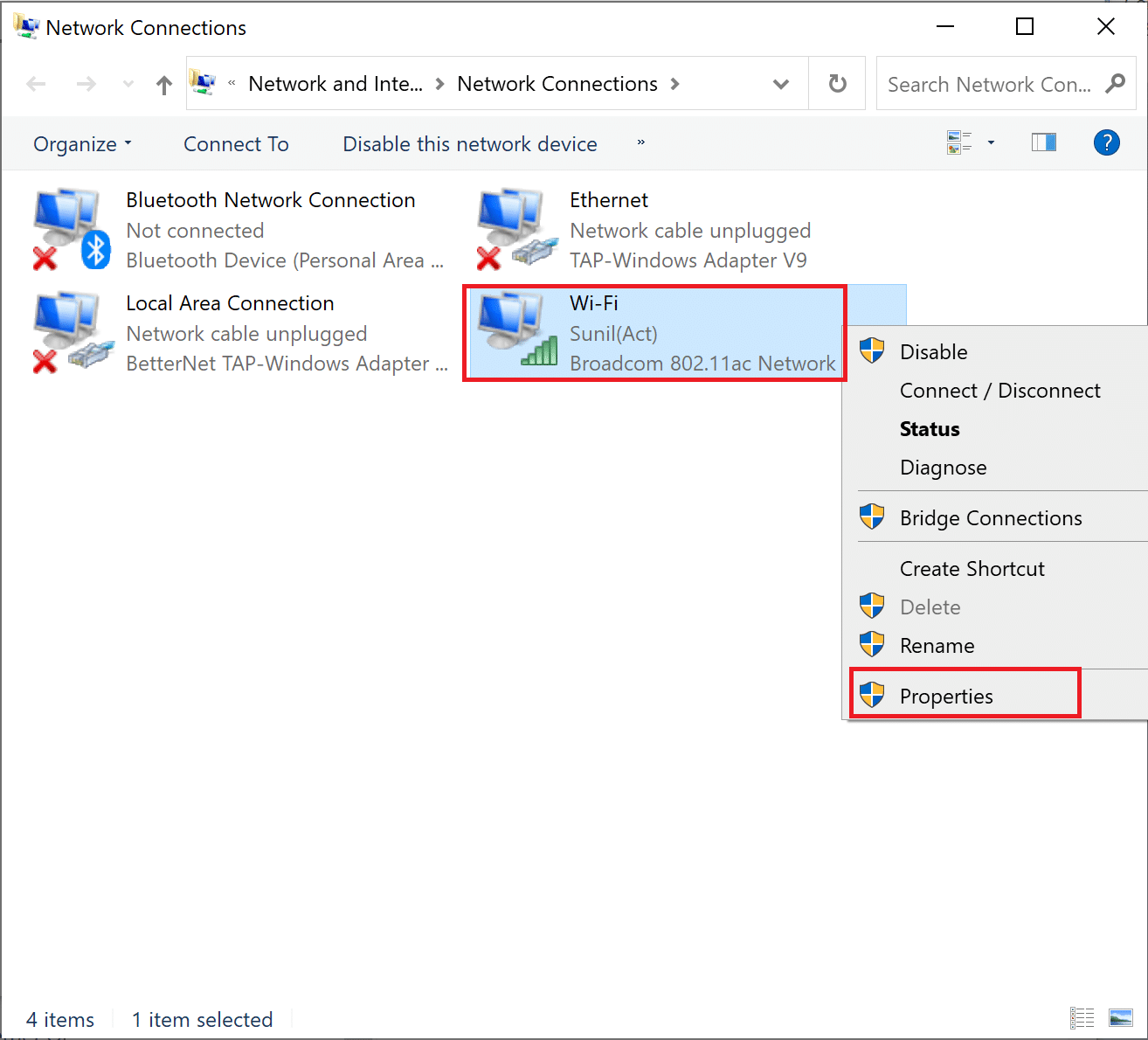
5. Effectuez les changements suivants :
- Décochez la case « Protocole Internet version 4 (TCP/IPv4) ».
- Cochez la case « Protocole Internet version 6 (TCP/IPv6) ».
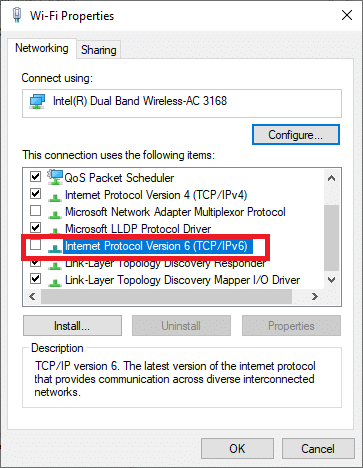
6. Double-cliquez sur « Protocole Internet version 6 (TCP/IPv6) » pour ouvrir ses propriétés.
7. Assurez-vous que les options suivantes sont sélectionnées :
- « Obtenir une adresse IP automatiquement »
- « Utiliser l’adresse de serveur DNS suivante »
7A. Pour le serveur DNS préféré, indiquez : 8.8.8.8
7B. Pour le serveur DNS auxiliaire, saisissez : 8.8.4.4
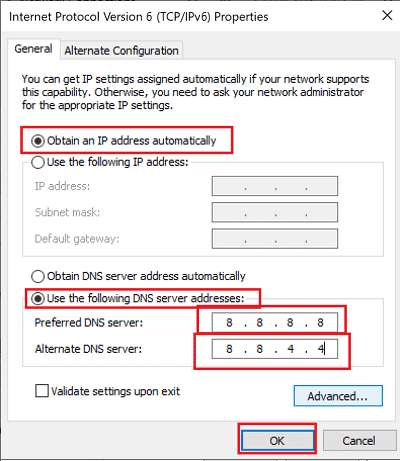
8. Validez les modifications et redémarrez votre ordinateur.
Méthode 5 : Désactivation du contrôle parental
Si vous rencontrez l’erreur F7111-5033, la modification des paramètres de contrôle parental peut aider :
1. Connectez-vous à votre compte Netflix.
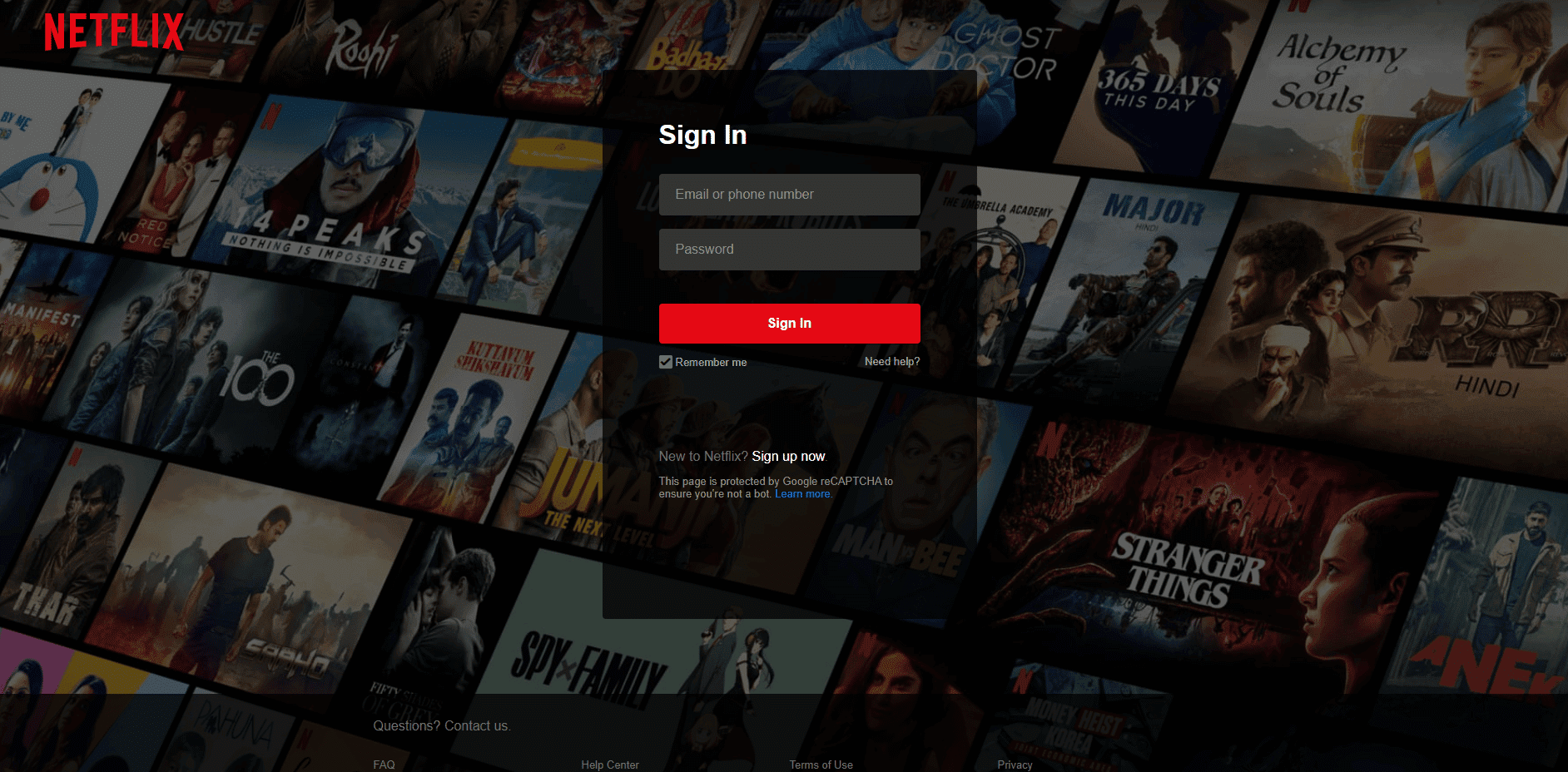
2. Allez dans « Compte » et sélectionnez votre profil.
3. Dans la section « Profil et contrôle parental », cliquez sur « Modifier » à côté de « Restrictions de visionnage ».
4. Confirmez avec vos identifiants.
5A. Ajustez la « Classification par âge » selon vos besoins.
5B. Vous pouvez également désactiver toutes les restrictions.
6. Enregistrez les modifications et profitez de Netflix.
Foire aux questions
Q1. Pourquoi l’erreur F7111-1331 apparaît-elle ?
Rép. Si vous utilisez un signet pour accéder à Netflix, cette erreur peut survenir. Il est préférable de taper l’URL officielle, www.netflix.com, dans votre navigateur.
Q2. Pourquoi l’erreur F7111-5033 est-elle visible ?
Rép. Cette erreur se produit quand le profil Netflix est paramétré avec un niveau de maturité trop bas. Ajustez les paramètres de contrôle parental pour la corriger.
Nous espérons que ce guide vous a aidé à résoudre votre problème. N’hésitez pas à nous faire part de vos commentaires et à consulter notre site pour d’autres astuces et solutions à vos questions numériques.